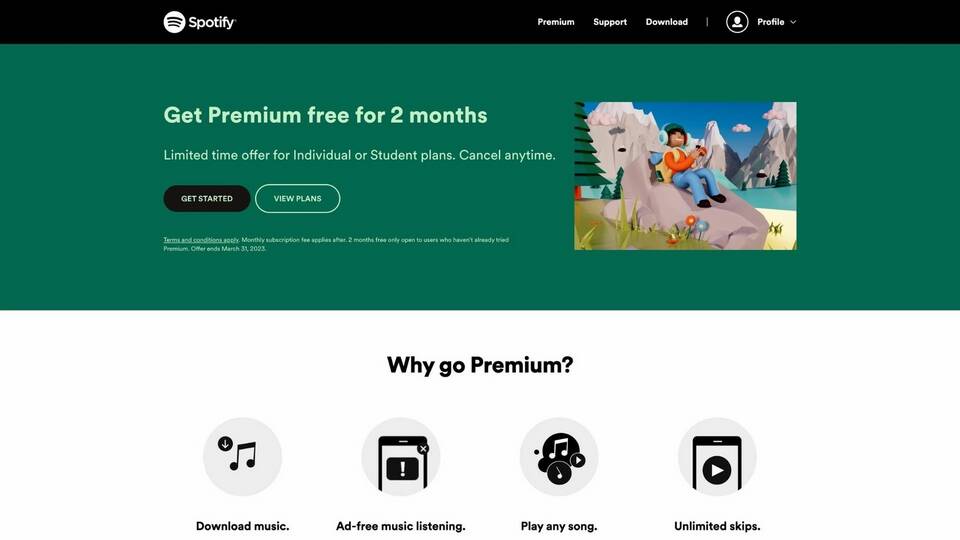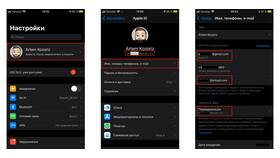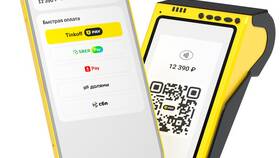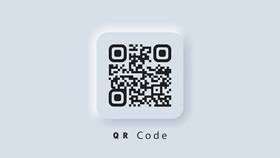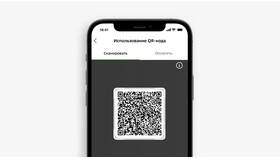Spotify использует QR-коды для быстрого доступа к плейлистам, песням и профилям пользователей. Сканирование этих кодов позволяет мгновенно получать доступ к музыкальному контенту без ручного поиска.
Содержание
Где найти QR-коды в Spotify
- На страницах плейлистов (кнопка "Поделиться")
- В профилях пользователей
- На промо-материалах артистов
- В рекламных кампаниях Spotify
Как сканировать QR-код в приложении Spotify
- Откройте мобильное приложение Spotify на смартфоне
- Нажмите на иконку "Поиск" в нижней панели
- Выберите раздел "Сканировать" (иконка камеры)
- Разрешите приложению доступ к камере
- Наведите камеру на QR-код
- Дождитесь распознавания кода
- Перейдите по открывшейся ссылке
Особенности работы сканера Spotify
| Функция | Описание |
| Только Spotify коды | Распознает только специальные коды Spotify |
| Автопереход | Открывает контент автоматически после сканирования |
| История сканирований | Сохраняет последние отсканированные коды |
Проблемы и решения
- Сканер не работает - проверьте разрешения для камеры в настройках приложения
- Код не распознается - убедитесь, что это именно Spotify-код (обычно содержит логотип сервиса)
- Приложение не обновляется - установите последнюю версию Spotify из официального магазина
- Плохое качество кода - попробуйте увеличить яркость экрана или распечатать код
Функция сканирования QR-кодов доступна в Spotify как для пользователей с бесплатной, так и с премиум-подпиской. Для лучшего результата держите устройство с кодом на расстоянии 15-30 см от камеры.